Як знайти та замінити рядок у формулах лише в Excel?
Як ми вже знали, ми можемо використовувати функцію Знайти та замінити, щоб швидко знайти певний символ або рядок і замінити іншим в Excel. Але чи пробували ви коли-небудь знаходити та замінювати рядок лише у формулах?
Знайти та замінити рядок у формулах
Знайти та замінити рядок у формулах
Припустимо, ви хочете знайти у формулах $ C $ 1 і замінити його на $ 2 $, як ви можете це зробити?
1. Виберіть діапазон або аркуш, який ви використовуєте, натисніть Ctrl + G для того, щоб Перейти до діалог, клацніть спеціальний.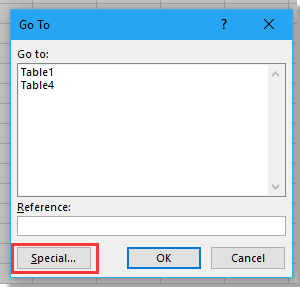
2 В Перейти до спеціального діалогове вікно, перевірте Формули варіант.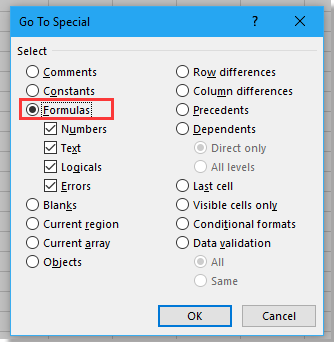
3. клацання OK. Тепер усі формули вибрані.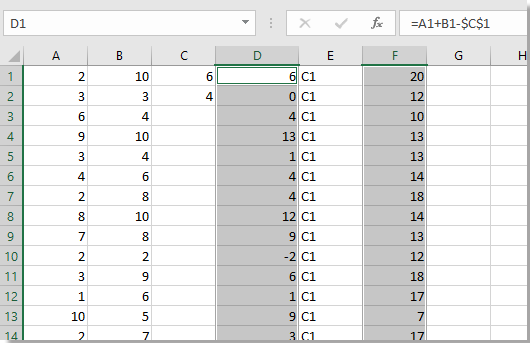
4. прес Ctrl + H, показувати Знайти і замінити діалогове вікно, в Знайти те, що textbox введіть рядок, який ви хочете знайти, і введіть рядок, у якому ви хочете використовувати Замінити текстове вікно.
5. клацання замінити всі, спливає діалогове вікно, щоб нагадати вам про кількість замін, і всі $ C $ 1 були замінені на $ C $ 2.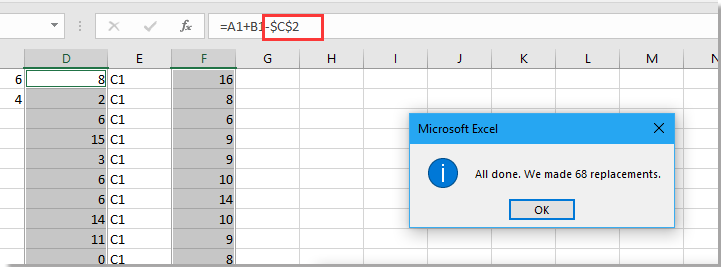
6. клацання OK > близько щоб закрити діалоги.
Найкращі інструменти продуктивності офісу
Покращуйте свої навички Excel за допомогою Kutools для Excel і відчуйте ефективність, як ніколи раніше. Kutools для Excel пропонує понад 300 додаткових функцій для підвищення продуктивності та економії часу. Натисніть тут, щоб отримати функцію, яка вам найбільше потрібна...

Вкладка Office Передає інтерфейс із вкладками в Office і значно полегшує вашу роботу
- Увімкніть редагування та читання на вкладках у Word, Excel, PowerPoint, Publisher, Access, Visio та Project.
- Відкривайте та створюйте кілька документів на нових вкладках того самого вікна, а не в нових вікнах.
- Збільшує вашу продуктивність на 50% та зменшує сотні клацань миші для вас щодня!
